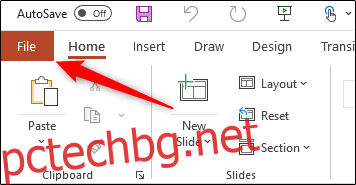Ако изпратите на някого вашата презентация на PowerPoint, но той няма инсталирани използвани шрифтове, форматирането и оформлението може да се объркат. Можете да предотвратите това да се случи, като вградите шрифтовете във вашата презентация. Ето как работи на Windows и Mac.
Вграждане на шрифтове в PowerPoint за Windows
За да вградите шрифтовете, използвани във вашата презентация на PowerPoint, отворете съответния файл и изберете раздела „Файл“.
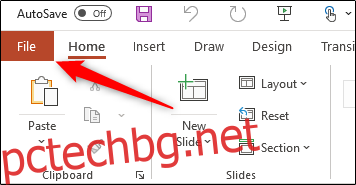
В долната част на левия прозорец изберете „Опции“.
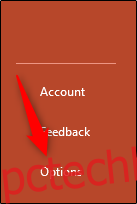
Ще се появи прозорецът „Опции на PowerPoint“. Тук изберете „Запазване“ в левия прозорец.
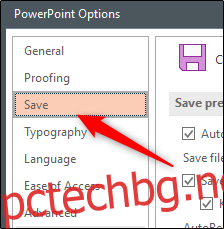
След това намерете секцията „Запазване на вярност при споделяне на тази презентация“ в долната част на прозореца и поставете отметка в квадратчето до „Вграждане на шрифтове във файла“. След това ще трябва да изберете между тези две опции за вграждане:
Вграждане само на символите, използвани в презентацията (най-добро за намаляване на размера на файла).
Вграждане на всички знаци (най-добро за редактиране от други хора).
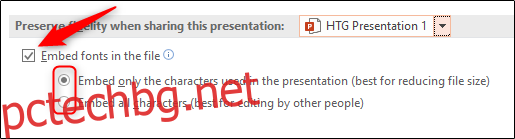
Изберете „OK“, след като приключите. Шрифтовете вече ще бъдат вградени във вашата презентация.
Вграждане на шрифтове в PowerPoint 2019/Office 365 за Mac
До началото на 2020 г. Microsoft Office не предоставяше функцията за вграждане на шрифтове в PowerPoint за Mac. Сега можете, стига да сте абонат на Office 365 или да използвате PowerPoint 2019 v16.17 или по-нова версия.
За да вградите шрифтове, отворете вашата презентация на PowerPoint, щракнете върху опцията от менюто „PowerPoint“ и след това изберете „Предпочитания“.
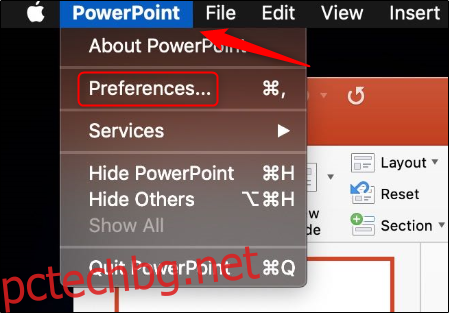
В прозореца, който се показва, изберете „Запазване“ в групата „Извеждане и споделяне“.
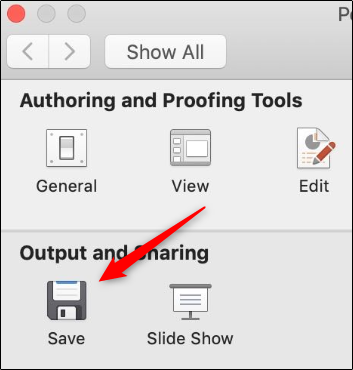
Сега стъпките са подобни на PowerPoint за Windows. В групата „Вграждане на шрифтове“ поставете отметка в квадратчето до „Вграждане на шрифтове във файла“. Решете между тези две опции:
Вграждане само на символите, използвани в презентацията (най-добро за намаляване на размера на файла).
Вграждане на всички знаци (най-добро за редактиране от други хора).
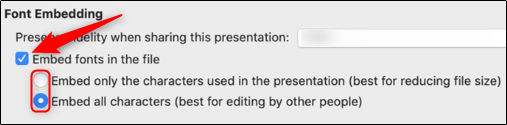
Това е всичко. Шрифтовете вече ще бъдат вградени във вашата презентация.